我们在使用U盘设备的时候,如果出现了USB接口电压不足的问题,我们可能是USB设置了节能的问题。那么电脑USB电压不足怎么办?下面武林网分享一下Win7系统下电脑USB供电不足的解决方法。
电脑USB供电不足的解决方法
1、首先我们鼠标右键点击“计算机”,弹出菜单栏之后选择“管理”,在管理界面中左侧栏再点击“设备管理器”,如下图所示。
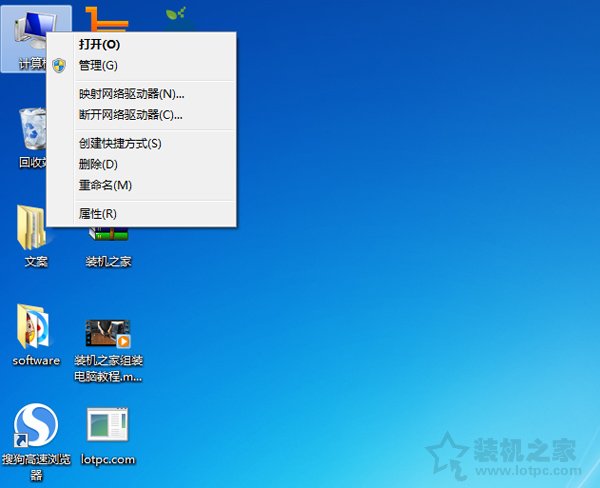
2、在设备管理器界面中,在右侧窗口中点击展开“通用串行总线控制器”,下面有4-10个USB接口不等,选择其中一个右键选择“属性”。如下图所示:
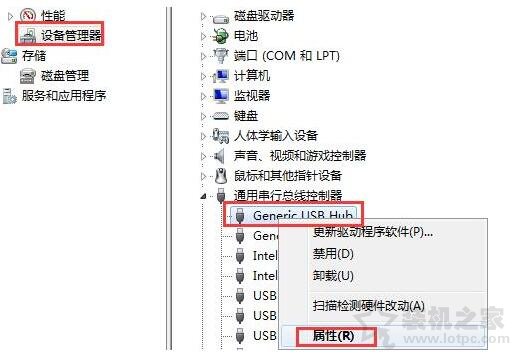
3、切换至“电源管理”的选项卡中,将“允许计算机关闭此设备以节约电源”前面的勾选取消了,然后再将其它的USB接口一样操作即可。如下图所示:
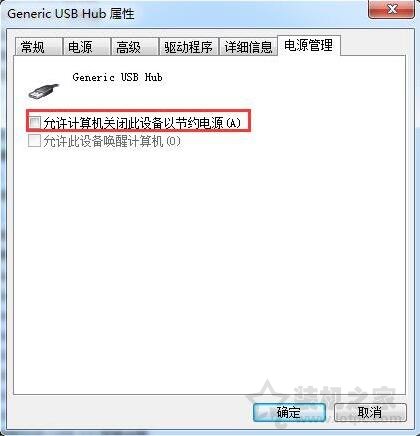
以上就是武林网分享的Win7系统下电脑USB供电不足的解决方法,如果电脑的USB电压不足的情况导致USB设备无法正常使用,不妨通过以上的方法来解决。
新闻热点
疑难解答